
Inhoudsopgave:
- Stap 1: Verzamel benodigde materialen en software
- Stap 2: Maak uw ARTIK Cloud-apparaattype aan
- Stap 3: Maak een nieuw manifest voor uw apparaattype
- Stap 4: Maak uw toepassing
- Stap 5: Verbind ARTIK Cloud met uw apparaat
- Stap 6: Sluit de temperatuur- en PH-sensoren aan op de MKR1000
- Stap 7: Stel uw Arduino IDE Board Manager in
- Stap 8: Vereiste bibliotheken toevoegen
- Stap 9: Upload de Arduino-code
- Stap 10: maak het draagbaar! - Afneembare temperatuursensor
- Stap 11: maak het draagbaar! - De sensoren plaatsen
- Stap 12: Maak het draagbaar - Voeg MKR1000-verbindingen toe
- Stap 13: Eindelijk! Test op het veld
- Auteur John Day [email protected].
- Public 2024-01-30 11:18.
- Laatst gewijzigd 2025-01-23 15:01.

Invoering
Het primaire doel van dit project is om MKR1000 en Samsung ARTIK Cloud te gebruiken om de pH- en temperatuurniveaus van zwembaden te bewaken.
We zullen de temperatuursensor en pH- of kracht van waterstofsensor gebruiken om de alkaliteit en zuurgraad van water te meten.
Het meten van de temperatuur is een must omdat het de pH-waarde kan beïnvloeden. Een toename van de temperatuur van een oplossing zal een afname van de viscositeit en een toename van de mobiliteit van de ionen in oplossing veroorzaken. Aangezien pH een maat is voor de waterstofionenconcentratie, zal een verandering in de temperatuur van een oplossing worden weerspiegeld door een daaropvolgende verandering in pH(1).
De effecten van temperatuur op het ph-niveau zijn als volgt.
- Temperatuureffecten die de nauwkeurigheid en reactiesnelheid van de elektrode verminderen.
- Temperatuurvariatie-effecten op het materiaal dat door de sensor wordt gemeten, of het nu gaat om een kalibratiebuffer of een monster.
Lees verder
Waarom moeten we onze zwembaden in evenwicht brengen?
Dit wordt een lange discussie. Je kunt dit overslaan naar stap 1:)
Zwembaden, of op zijn minst kunstmatige kroegen om in te baden en te zwemmen - gaan terug tot 2600 v. G. T. minimaal. Echter, voornamelijk vanwege de potentiële bronnen van microben, zoals mensen die in het zwembad zwemmen, dieren zoals honden, dode dieren in het wild en puin van rond het terrein zoals bladeren, gras en stof, zijn zwembaden vaak besmet en bevatten ze dus een bereik van van ziektekiemen, waaronder bacteriën en algen die gezondheidsproblemen kunnen veroorzaken, zoals oor-, neus- en keelinfecties. En om dit te voorkomen, of op zijn minst te minimaliseren, worden zwembaden regelmatig onderhouden door middel van filtratie, chlorering, totale alkaliteit, calciumhardheid en pH-regeling.
pH kan worden gezien als een afkorting voor de kracht van waterstof - of beter gezegd, de kracht van de concentratie van het waterstofion. Het is ook de maatstaf voor hoe zuur/alkalisch het zwembadwater is. pH-waarden variëren van 0,0 tot 14,0. Het ideale bereik voor pH in zwembadwater is 7,2 tot 7,8. Een pH van 7,0 is neutraal - lager dan 7,0 is zuur, boven 7,0 is alkalisch. Als de pH-waarde op hetzelfde niveau wordt gehouden als die in onze ogen, wat meestal 7,2 tot 7,4 is, worden de bijwerkingen van brandende ogen tot een minimum beperkt.
Wanneer het zwembad te zuur is, zal het het oppervlak beginnen op te lossen, waardoor een ruwheid ontstaat die ideaal is voor de groei van zwembadalgen. Een soortgelijk resultaat doet zich voor bij het voegen van betegelde zwembaden. Metalen corroderen ook, waaronder zwembaduitrusting, buisleidingen, pompaansluitingen en dergelijke. Uit deze oppervlakte-, voeg- en metaalcorrosie worden sulfaten gevormd. Deze sulfaten komen uit het water vrij op de wanden en bodem van het zwembad en veroorzaken lelijke bruine en zwarte vlekken. Bovendien wordt chloor, dat als ontsmettingsmiddel in het zwembadwater wordt gebruikt, geactiveerd, zeer snel in de atmosfeer verloren en dus onbruikbaar gemaakt omdat het zijn vermogen om het water te zuiveren verliest. Ten slotte branden de ogen en neus van de zwemmers, hun zwemkleding vervaagt en vergaat, en hun huid wordt droog en jeukt.
Aan de andere kant, wanneer het water te alkalisch is, combineert het calcium in het zwembadwater zich met carbonaten en vormt het kalkaanslag die het meest wordt gezien bij de waterlijn, waar het stof en vuil vasthoudt en met de tijd zwart wordt. Het zwembadwater begint ook troebel of troebel te worden naarmate het zijn glans verliest. Het calciumcarbonaat heeft ook de neiging om uit te platen op het zand in het zwembadfilter, waardoor het effectief in cement verandert. Dus als het zandfilter van het zwembad een cementfilter wordt, verliest het zijn vermogen om vuil uit het zwembadwater op te vangen. Een ander effect om op te merken is dat naarmate de pH stijgt, het vermogen van het chloor om in te werken op vreemde deeltjes verloren gaat. Een voorbeeld is dat bij een pH van 8,0 het zwembad slechts 20% van het afgegeven chloor kan gebruiken. Ten slotte kunnen in alkalisch zwembadwater de ogen en neus van de zwemmers ook branden en kan hun huid ook droog en jeukend worden.
Shout out naar mijn groepsgenoten Alysson en Aira voor dit geweldige onderzoek.
Stap 1: Verzamel benodigde materialen en software



- Arduino / Genuino MKR1000
- Arduino IDE
- Samsung Artik Cloud-account
- Doorverbindingsdraden
- 3 mannelijke pin-headers
- 170-pins baardbord
- DFRobot pH-meter
- DS18B20 Waterdichte temperatuursensor
- 4.7K Weerstand x1
- 200 ohm weerstand
- 2x3 inch plastic container
- mannelijke en vrouwelijke audioconnector
- Soldeerbout en lood
- Kleine soldeer-PCB
Omdat de weerstand van 4,7 k niet op voorraad is, heb ik 2,4 k x 2 = 4,8 k ohm gebruikt
Stap 2: Maak uw ARTIK Cloud-apparaattype aan
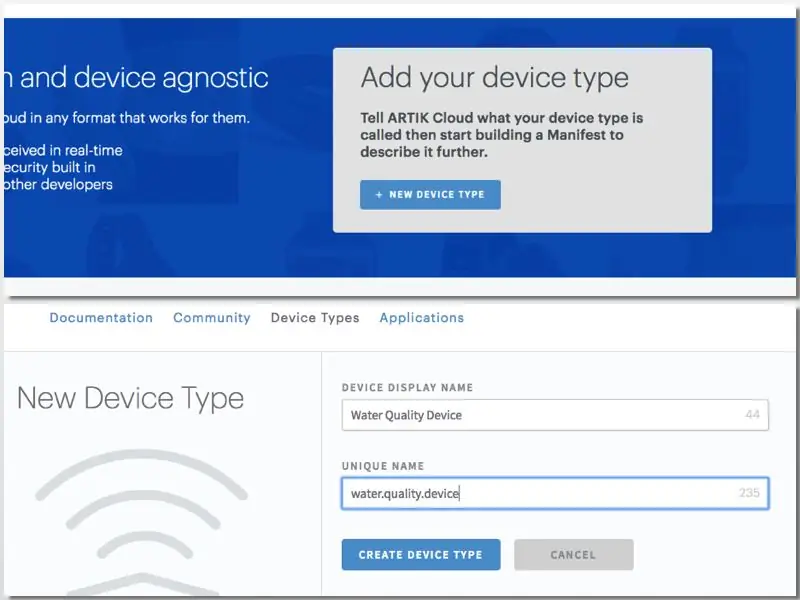
Meld u aan bij ARTIK Cloud. Ga naar de ontwikkelaarssite en maak een nieuw "apparaattype" aan.
Apparaten in ARTIK Cloud kunnen sensoren, apparaten, applicaties, services, enz. zijn. Gewoonlijk heeft één gebruiker een of meer apparaten en apparaten kunnen berichten verzenden of worden gebruikt om berichten naar ARTIK Cloud te verzenden. kom meer te weten
Voer vervolgens uw gewenste weergave en unieke naam in.
Stap 3: Maak een nieuw manifest voor uw apparaattype
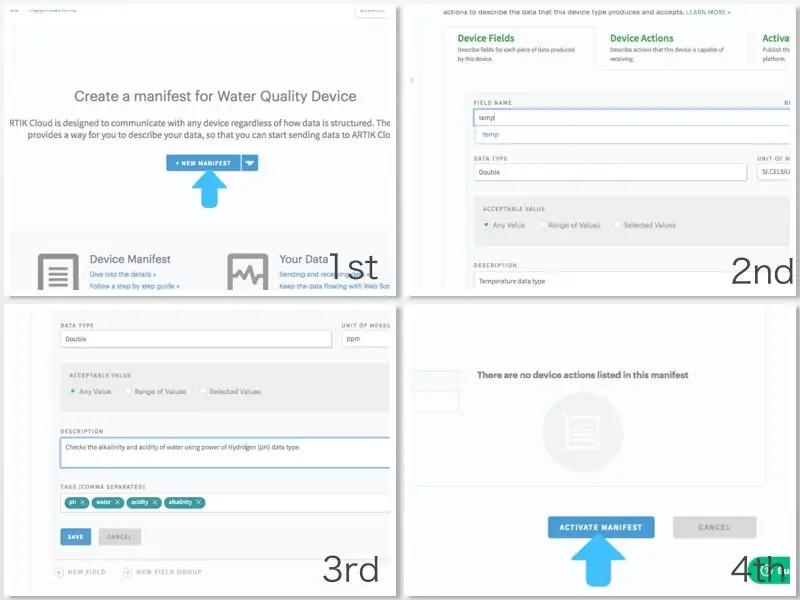
Maak op uw apparaattype een nieuw manifest.
Het manifest, dat is gekoppeld aan een apparaattype, beschrijft de structuur van de gegevens. Wanneer een applicatie of apparaat een bericht naar ARTIK Cloud stuurt, neemt het Manifest een string als invoer die overeenkomt met de gegevens, en geeft een lijst met genormaliseerde velden/waarden weer die ARTIK Cloud kan opslaan. kom meer te weten
Voer temp in als gegevensvelden, deze wordt automatisch ingesteld op celcius.
Voeg nog een gegevensveld toe en noem het ph. gebruik ppm of delen per notatie.
ph of kracht van waterstof wordt gebruikt om de alkaliteit en zuurgraad van water in evenwicht te brengen. Temperatuur kan de waarde van ph beïnvloeden. Een temperatuurstijging gaat gepaard met verhoogde moleculaire trillingen. Bij het verhogen van de temperatuur nemen ook de waarneembare waterstofionen toe als gevolg van een verminderde neiging tot vorming van waterstofbruggen, wat leidt tot een verlaging van de pH. kom meer te weten
Sla actieregels over omdat we deze niet nodig hebben.
Activeer vervolgens uw manifestbestand.
Stap 4: Maak uw toepassing
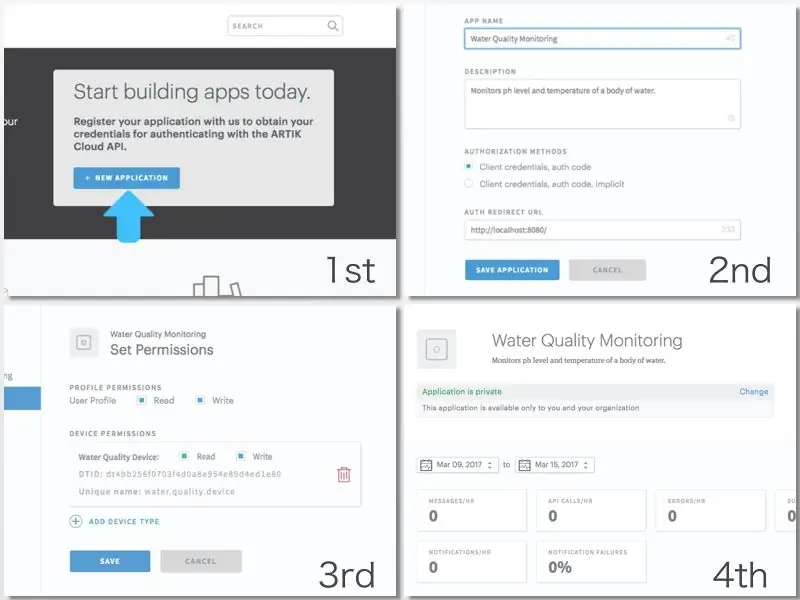
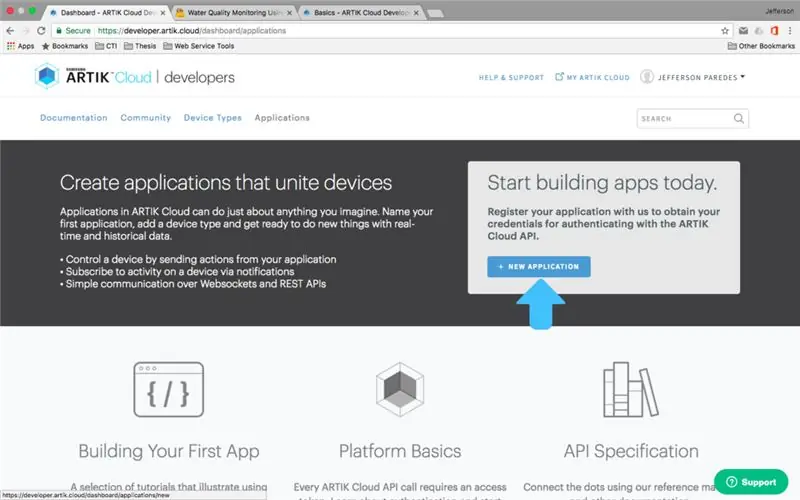
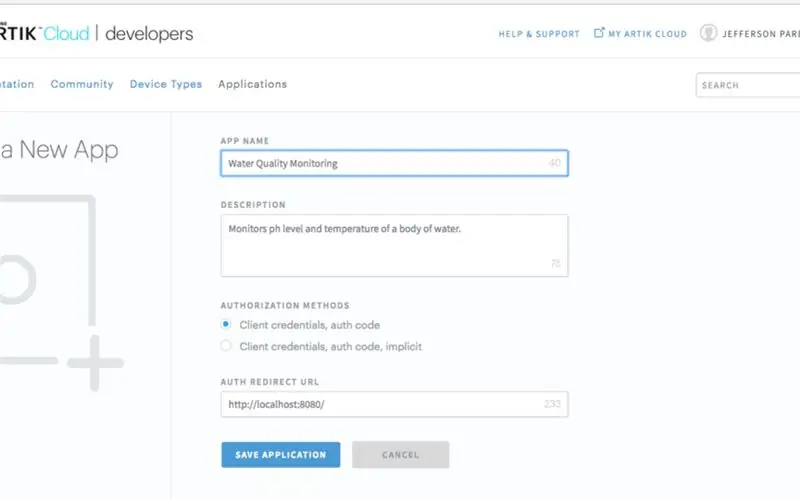
Navigeer naar ARTIK Cloud Applications en klik op nieuwe applicatie.
Elke applicatie krijgt een unieke ID toegewezen door ARTIK Cloud. Een applicatie-ID is vereist om een OAuth2-toegangstoken te verkrijgen en om gegevens van een applicatie op te vragen, op voorwaarde dat de gebruiker toegang heeft verleend. kom meer te weten
Voer de gewenste applicatienaam en omleidings-URL voor authenticatie in. Houd er rekening mee dat de omleidings-URL voor authenticatie vereist is. Het wordt gebruikt om de gebruikers van deze applicatie te authenticeren, en zal daarom doorverwijzen naar deze url als ze moeten inloggen. We gebruikten https://localhost/8080/ als voorbeeld.
Stel nu uw applicatietoestemming in om te lezen en te schrijven, navigeer naar uw apparaat en sla op.
Gefeliciteerd, je hebt nu je sollicitatie!
Stap 5: Verbind ARTIK Cloud met uw apparaat
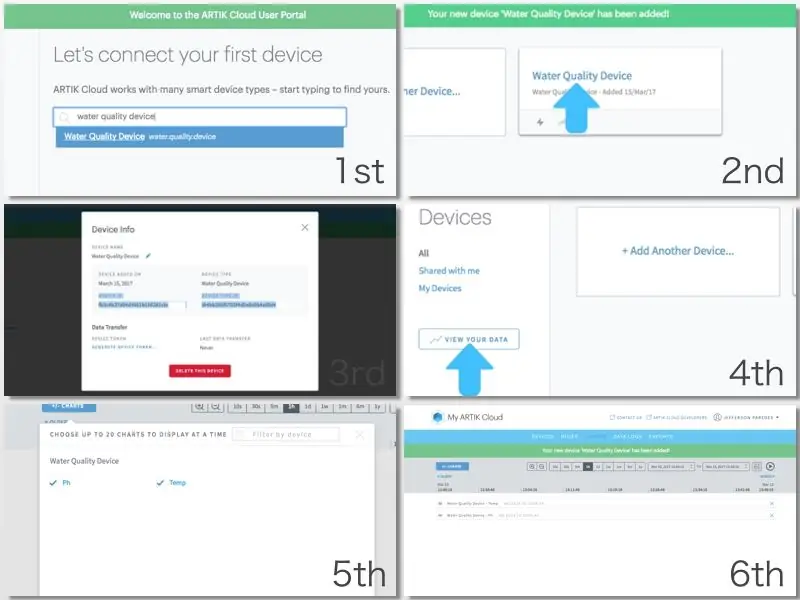
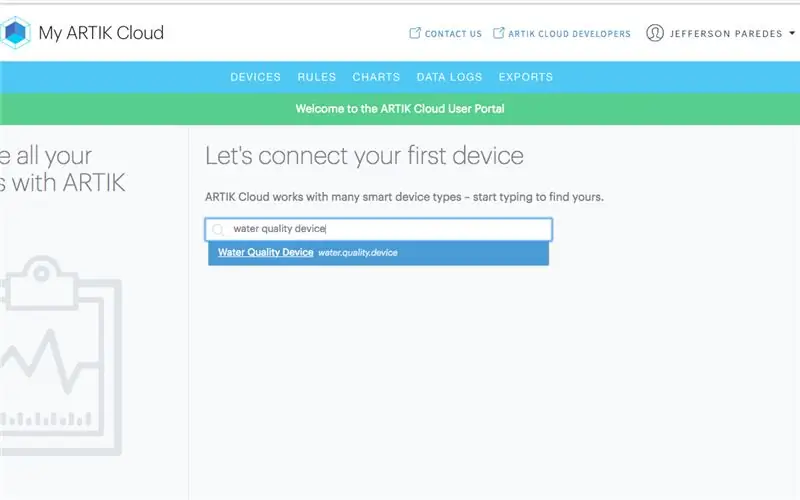
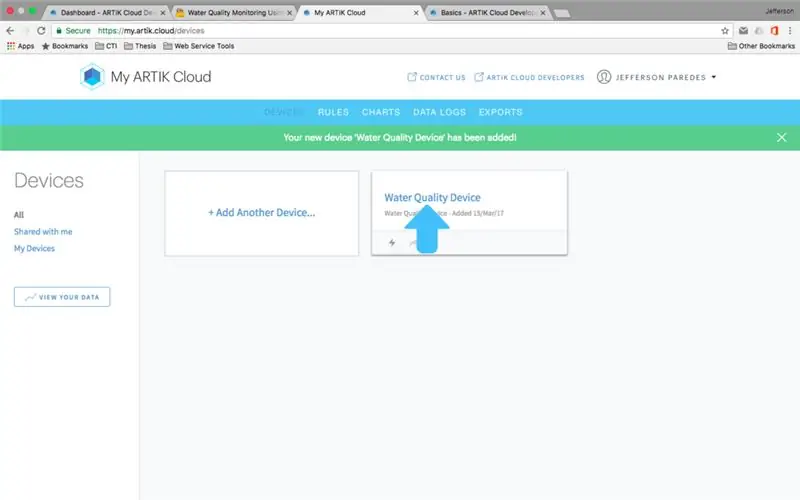
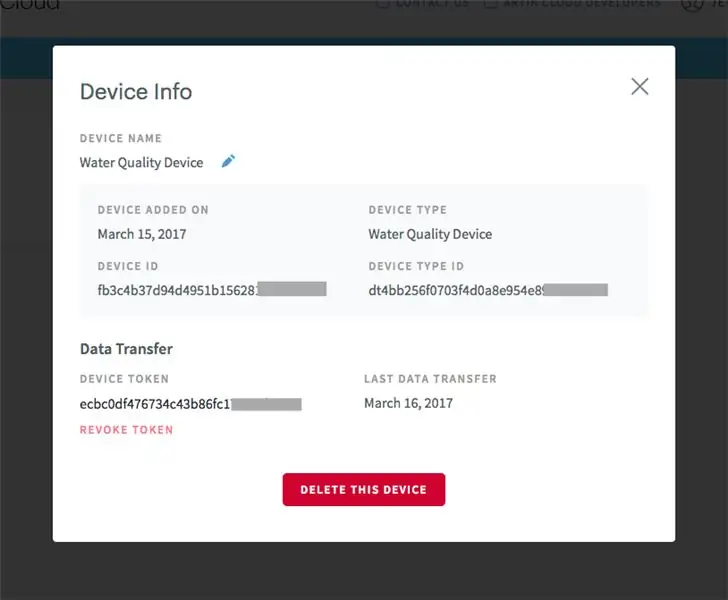
Nu je backend klaar is. Laten we naar uw ARTIK Cloud Charts gaan om uw gegevens te bekijken.
Navigeer naar mijn apparaten en klik op een ander apparaat verbinden.
Zoek en klik op uw nieuwe apparaattype dat eerder is gemaakt en klik vervolgens op apparaat verbinden.
Klik op de instellingen van je verbonden apparaat om meer informatie weer te geven.
Noteer de apparaat-ID en token, want u hebt deze nodig bij de volgende stappen.
Klik in het rechterdeelvenster op uw gegevens bekijken.
Zodra uw hardware klaar is, bevat de grafiek gegevens.
Klaar voor installatie van ARTIK Cloud.:)
Stap 6: Sluit de temperatuur- en PH-sensoren aan op de MKR1000
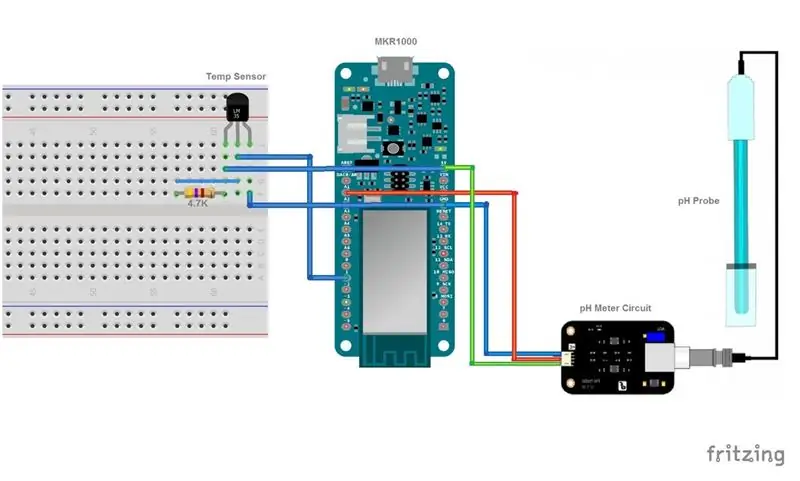



Hier is de pin-verbinding:
- Temp GND naar MRK1000 GND
- Temp OUT naar MKR1000 Digitale pin 1
- Temp VCC naar MKR1000 5V
- Sluit een weerstand van 4,7 K aan op Temp VCC en Temp OUT
- pH GND tot MRK1000 GND
- pH OUT naar MKR1000 Analoge pin 1
- pH VCC tot MKR1000 5V
Optioneel: we hebben een mannelijke en vrouwelijke audioconnector gebruikt om de temperatuursonde gemakkelijk los te maken.
Bekijk de afbeeldingen voor meer gedetailleerde instructies.
Stap 7: Stel uw Arduino IDE Board Manager in
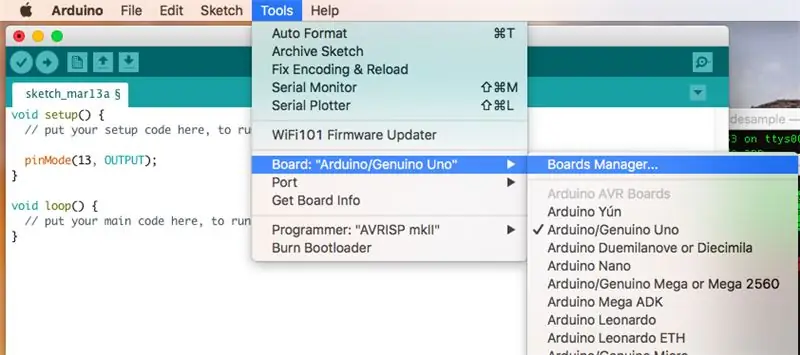
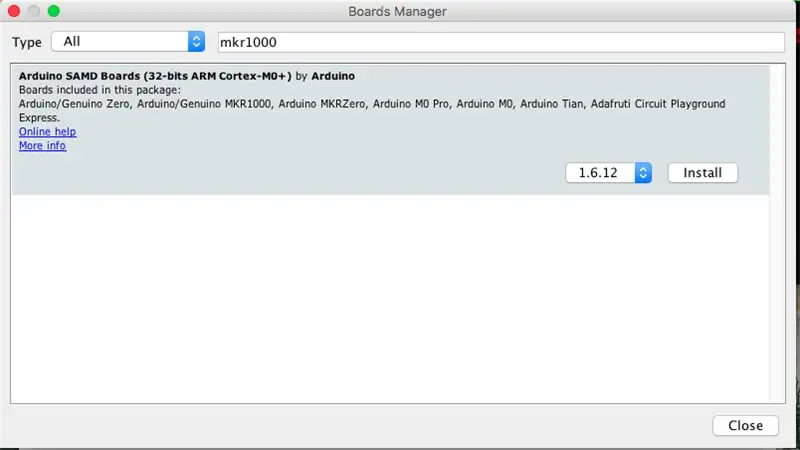
Als u MKR1000 Board al heeft geïnstalleerd, kunt u deze stap overslaan.
Open uw Arduino-IDE.
Navigeer naar Tools> Board> Board Manager.
Zoek dan naar mkr1000.
Installeer het Arduino SAMD-bord, het kan zowel Zero als MKR1000 ondersteunen.
Stap 8: Vereiste bibliotheken toevoegen
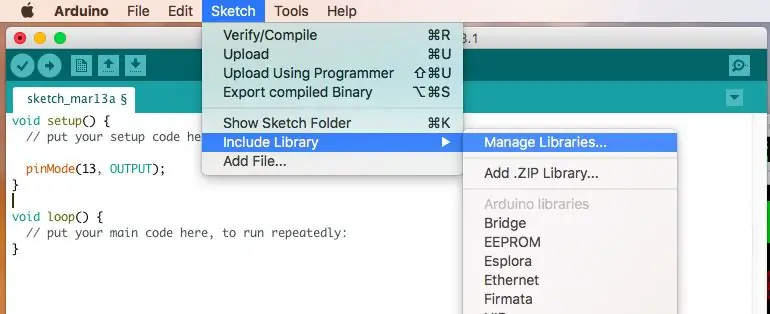
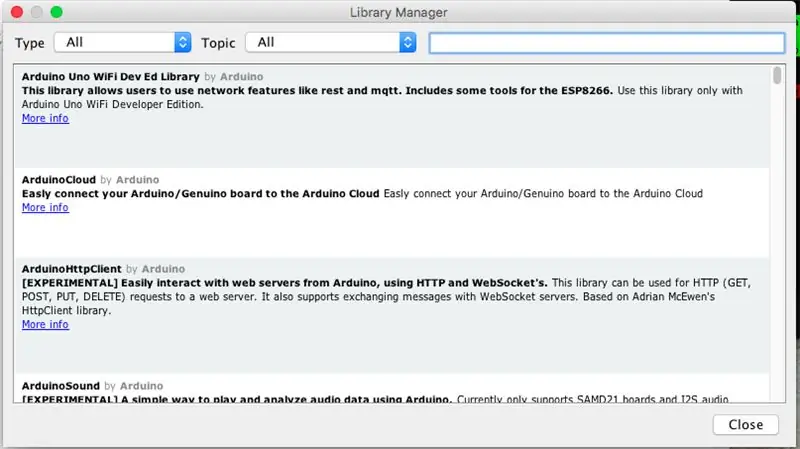
Om onze sensoren en wifi te laten werken, hebben we de volgende bibliotheken nodig.
- FlashStorage - gebruikt om de offset van pH-kalibratie op te slaan
- ArduinoThread - gebruikte het om sensoren in een aparte thread te lezen.
- ArduinoJson - we gaan dit gebruiken om JSON-gegevens naar ARTIK Cloud te sturen
- WiFi101 - gebruikt om wifi-verbinding met mkr1000. in te schakelen
- ArduinoHttpClient - host voor verbinding met API
- OneWire - nodig om digitale invoer van temperatuursensor te lezen
- DallasTemperature - Dallas Temperatuursensor vereist bibliotheek
Navigeer naar Sketch >Bibliotheek opnemen >Bibliotheken beheren
Zoek naar deze bibliotheken en download ze.
Stap 9: Upload de Arduino-code

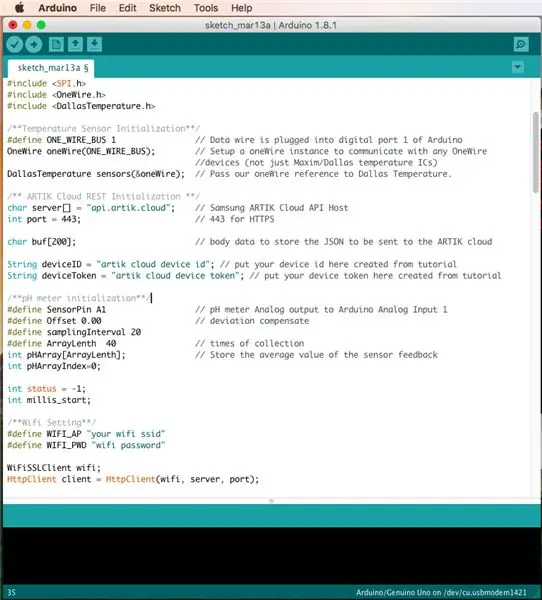
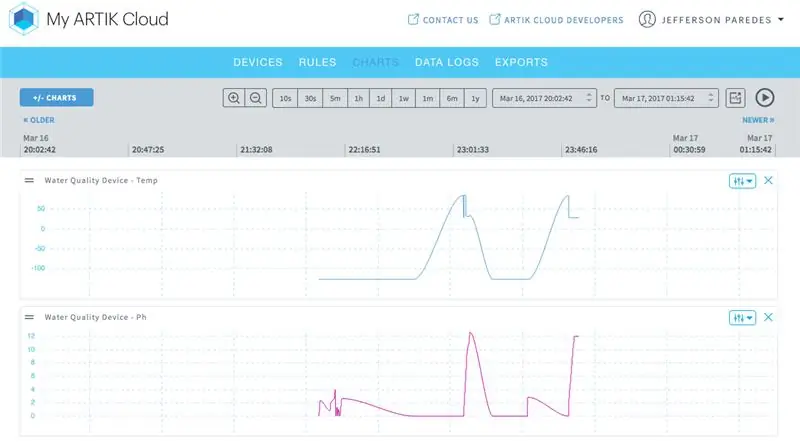
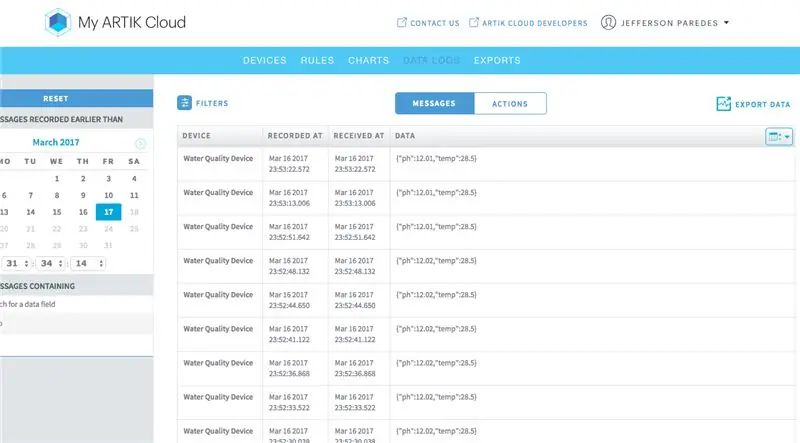
Sluit nu de MKR1000 aan op uw pc/laptop.
Je Arduino zou je MKR1000 automatisch moeten detecteren. Anders wordt handmatig ingesteld.
Download hier de software op mijn GitHub
Wijzig uw eigen ARTIK Cloud-apparaat-ID en -token.
String deviceID = "artik cloud-apparaat-ID"; // plaats hier uw apparaat-ID gemaakt uit de tutorial String deviceToken = "artik cloud device token"; // plaats uw apparaattoken hier gemaakt op basis van zelfstudie
Verander je eigen wifi ssid/naam en wachtwoord.
/**Wifi-instelling**/#define WIFI_AP "uw wifi-ssid" #define WIFI_PWD "wifi-wachtwoord"
Upload vervolgens de softwarecode naar MKR1000 en begin met monitoren.
Ik voeg zo snel mogelijk meer tutorials van de code toe.
Je wifi moet een internetverbinding hebben
Ga terug naar uw ARTIK Cloud en controleer op lopende gegevens.
Ik heb de kalibratiemethode van DFRobot in mijn code geïntegreerd.
Als u uw pH-sensor wilt kalibreren, volgt u hier hun methode 1.
Gefeliciteerd! Je hebt je sensoren succesvol via de cloud verbonden!.
Stap 10: maak het draagbaar! - Afneembare temperatuursensor



We zullen de aansluiting van de temperatuursensor moeten herschikken om deze afneembaar te maken.
Dit omvat de bedrading van weerstanden en de afneembare connector.
Eerst plaatsen we de 4.7k-weerstand en zijn connectoren.
Ik gebruikte 2,4 kohm x 2 = 2,8 k omhs sinds het niet op voorraad is. Maar toch zijn we goed.
- Plaats de MKR1000 tot 170 Pin Breadboard, de 5V-pin moet op de eerste pin van het bord zitten
- Plaats de 4.7k-weerstand op de laatste pinnen of lege pinnen van het breadboard.
- Verbind het eerste uiteinde van de weerstand met 5V met behulp van een jumperdraad.
- Verbind het tweede uiteinde met een lege pin aan de andere kant.
- Verbind die pin met digitale pin 1.
Als u problemen ondervindt, volg dan de bovenstaande afbeeldingen.
Volgende Soldeer onze mannelijke audioconnector aan de temperatuursensor
- Rode draad / VCC naar bovenkoper
- Groen / GND tot midden koper
- Geel / Gegevens naar beneden koper
Zie 4e screenshot hierboven.
Soldeer vervolgens de vrouwelijke audioconnector op PCB
- Plaats de vrouwelijke connector in PCB met 4x5 soldeergat.
- Plaats de 3-pins header op de laatste rij van het gat.
- Steek 200 omhs in en soldeer het uiteinde van de pin van de audioconnector en het tweede uiteinde op de dichtstbijzijnde headerpin.
- Soldeer de resterende header-pin van de audioconnector aan de header-pin.
Zie 5, 6, 7, 8e schermafbeelding hierboven. Ik gebruikte 200 ohm in serie van de positieve draad van de temperatuursensor om kortsluiting te voorkomen.
Stap 11: maak het draagbaar! - De sensoren plaatsen



Pak je 2x3 plastic container.
Maak een padgat voor het gemakkelijk losmaken van de pH- en Temp-sondesensoren.
- Teken een cirkel met dezelfde omtrek van vrouwelijke connector en BNC-connector.
- Zorg ervoor dat ze niet zo dichtbij of ver weg zijn.
- Snijd de cirkel voorzichtig uit met een heet mes of een willekeurig boorgereedschap.
- Steek de BNC-connector van de ph-meter en de vrouwelijke audioconnector in.
- Add Jumper-draden op de pin-headers van vrouwelijke audioconnectoren
- Lijm ze aan elkaar zodat het niet gemakkelijk zal worden verwijderd.
Stap 12: Maak het draagbaar - Voeg MKR1000-verbindingen toe



Sluit de pH-sensor aan:
- Sluit 3 jumperdraden van de vrouwelijke kop van de ph-metersensoren aan op de MKR1000
- Plaats ph-meter VCC naar 5V, GND naar GND en datapin naar A1
Sluit de temperatuursensor aan:
Plaats temperatuursensor VCC naar 5V, GND naar GND en gegevens naar de extra pin van Breadboard waar de 4.7k-weerstand verbinding heeft met digitale pin 1
Sluit de batterij voor MKR1000 aan en dek de container af.
Tot slot de temperatuur- en pH-sensor bevestigd.
Altviool! Gefeliciteerd, u heeft nu uw zwembadbewakingsapparaat!
Stap 13: Eindelijk! Test op het veld
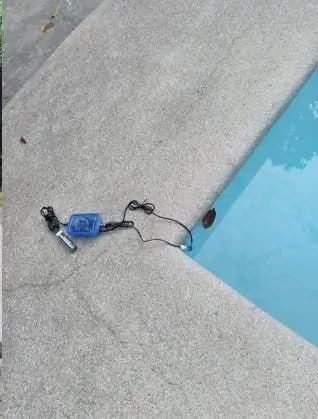
Zodra de MKR1000 is ingeschakeld en verbonden met wifi, begint hij metingen van de sensoren te verzenden, De digitale pin 13 LED knippert één keer per succesvolle verzending.
We hebben de hardwaresensor getest op privé-, openbaar en schoolzwembad.
Door de gegevens uit de pool van deze respondenten te verzamelen, konden we de mogelijkheden van de hardware analyseren.
Door de MKR1000 en sensor op een doos te plaatsen, wordt waterverontreiniging voorkomen.
Door dit te doen, kunt u de kwaliteit van uw water bewaken en normaliseren door de gewenste chemicaliën te plaatsen.
Ik hoop dat deze instructables-tutorial mensen helpt om hun eigen DIY-apparaat voor het bewaken van de waterkwaliteit van het zwembad te bouwen. Moge er een groter bewustzijn zijn met betrekking tot de voortdurende verslechtering van de kwaliteit van het zwembadwater, aangezien mensen de neiging hebben om zich meer te concentreren op de voorzieningen die worden aangeboden in plaats van te controleren hoe veilig ze zijn. Ze zijn ook van plan een bijdrage te leveren aan de gemeenschap door een middel te bieden om het testen van de waterkwaliteit efficiënter en effectiever te maken zonder onnodige opoffering van middelen.
Voel je vrij om het te repliceren en blij met het maken van coole dingen!:)
Aanbevolen:
Een IoT Halloween-pompoen - Bedien LED's met een Arduino MKR1000 en Blynk-app ???: 4 stappen (met afbeeldingen)

Een IoT Halloween-pompoen | Bedien LED's Met een Arduino MKR1000 en Blynk App ???: Hallo allemaal, Een paar weken geleden was het Halloween en volgens de traditie heb ik een mooie pompoen uitgesneden voor op mijn balkon. Maar toen ik mijn pompoen buiten had, realiseerde ik me dat het best vervelend was om elke avond de deur uit te moeten om de kaars aan te steken. En ik
Arduino WiFi verbinden met de cloud met ESP8266: 7 stappen:

Arduino WiFi verbinden met de cloud met behulp van ESP8266: in deze tutorial leggen we u uit hoe u uw Arduino via WiFi met de IoT-cloud kunt verbinden. We zullen een setup die is samengesteld uit een Arduino en een ESP8266 WiFi-module als een IoT Thing configureren en gereed maken om te communiceren met de AskSensors cloud.L
Smart Home Met Arduino MKR1000 en M.I.T. Android-app: 4 stappen

Smart Home Met Arduino MKR1000 en M.I.T. Android App: In deze tutorial beschrijf ik hoe je je smart home kunt verbeteren met slechts een paar componenten. Het hart van dit smart home-ontwerp is het Arduino MKR1000-bord, aangestuurd met een app, ontworpen op de ontwikkelwebsite van de M.I.T. (Massachusetts Instituut
IoT Basics: uw IoT verbinden met de cloud met behulp van Mongoose OS: 5 stappen

IoT Basics: uw IoT verbinden met de cloud met behulp van Mongoose OS: als u een persoon bent die van knutselen en elektronica houdt, komt u vaker wel dan niet de term Internet of Things tegen, meestal afgekort als IoT, en dat het verwijst naar een reeks apparaten die verbinding kunnen maken met internet! Zo iemand zijn
Een DHT11/DHT22-sensor verbinden met de cloud met een op ESP8266 gebaseerd bord: 9 stappen

Een DHT11/DHT22-sensor verbinden met de cloud met een op ESP8266 gebaseerd bord: In het vorige artikel heb ik mijn op ESP8266 gebaseerde NodeMCU-bord aangesloten op een Cloud4RPi-service. Nu is het tijd voor een echt project
